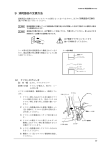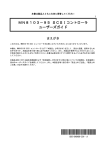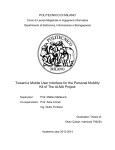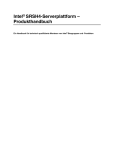Download N8104-109,-112 1000BASE-SX接続ボード取扱説明書
Transcript
本取扱説明書を熟読し、大切に保管してください 1 N8104-109, -112 1000BASE-SX 接続ボード 取扱説明書 構成部品一覧表 本製品には以下が添付されております。確認してください。 品名 数量 1000BASE-SX 接続ボード 1 1000BASE-SX 接続ボード用ドライバ CD 保証書 N8104-109,-112 1000BASE-SX 接続ボード 取扱説明書 1式 備考 N8104-112 にはフルハイト PCI ブラケット、 N8104-109 はロープロファイル PCI ブラケット が取り付けられています。 ・コンパクトディスク 1 枚 ・ソフトウェアのご使用条件 1 1 本書 1 N8104-109,-112 1000BASE-SX接続ボード 取扱説明書 取扱説明書 保証書 1000BASE-SX接続ボー ド ドライバCD 取扱説明書 保証書 1000BASE-SX接続ボード ドライバCD 目次 *必ずお読みください* はじめに ...................................................................................................................... 1 重要注意事項 ............................................................................................................... 2 注意事項 ...................................................................................................................... 6 搭載制限事項 ............................................................................................................... 7 1. アダプタの外観 .................................................................................................. 1 2. 本体装置へのアダプタの取付............................................................................. 2 3. ネットワークケーブルの接続............................................................................. 3 4. アダプタの設定とドライバのインストール ....................................................... 4 4.1. インストールをはじめる前に ............................................................................................4 4.2. 4.3. Windows 2000(R)をご使用の場合 .......................................................................................6 Windows XP(R)をご使用の場合 ........................................................................................11 4.4. Windows Server 2003(R)をご使用の場合..........................................................................16 5. アダプタ フォルト トレランス(AFT)機能のセットアップ ............................... 20 5.1. 5.2. 6. Windows 2000(R)をご使用の場合の設定方法 ...................................................................22 Windows Server 2003(R)をご使用の場合の設定方法........................................................22 トラブルシューティング.................................................................................. 24 6.1. アダプタがネットワークに接続できない場合 .................................................................24 6.2. 6.3. イベントログのメッセージ..............................................................................................25 アダプタのテスト............................................................................................................26 6.4. 一般的な障害とその対処方法 ..........................................................................................27 7. 技術情報........................................................................................................... 28 7.1. 7.2. PCIインストレーションのヒント ....................................................................................28 配線について ...................................................................................................................29 Microsoft(R),Windows 2000(R),Windows Server 2003(R) ,Windows XP(R)は米国 Microsoft 社 の登録商標です。 N8104-109,-112 1000BASE-SX 接続ボード はじめに 1. 本書の内容の一部または全部について、許可なく複製・転載・翻訳・他形式・メ ディアへの変換等を行うことは、禁止されています。 2. 本書の内容については、将来予告なしに変更することがあります。 3. 本書の内容については、万全を期して作成いたしましたが、万一お気付きの点や、 ご不明の点がありましたら、販売店または弊社までご連絡ください。 4. 本製品を運用した結果の影響については、上記 3 項にかかわらずいかなる責任も 負いかねますので、ご了承ください。 5. 本書は、本体装置の操作に熟知した管理者、または保守員向けに記載されており ます。本体装置の取り扱いや、各種 OS の操作、その他一般的かつ、基本的な事 柄につきましては記載を省いておりますのであらかじめご了承ください。 NEC Corporation 2003 日本電気株式会社の許可無く、本書の複製・改変などを行うことはできません。 ◆輸出する際の注意事項 本製品(ソフトウェアを含む)は日本国内仕様であり、外国の規格等 には準拠しておりません。本製品は日本国外で使用された場合は、当 社は一切の責任を負いかねます。 また、当社(海外 NEC 含む)は本製品に関し、海外での保守/修理 サービスおよび技術サポート等は行っておりません。 ◆情報処理装置等電波障害自主規制協議会(VCCI)表示 この装置は、情報処理装置等電波障害自主規制協議会(VCCI)の基 準に基づくクラス B 情報技術装置です。この装置を家庭環境で使用す ると電波妨害を引き起こすことがあります。この場合には使用者が適 切な対策を講ずるよう要求されることがあります。 - i- N8104-109,-112 1000BASE-SX 接続ボード 重要注意事項 ご使用前には以下の事項を必ずお読みください 安全上の注意 必ずお守りください お使いになる人や他の人への危害、財産への損害を未然に防止するために、必ず お守りいただくことを、次のように説明しています。 ■ 表示内容を無視して誤った使い方をした時に生じる危害や損害の程度を、次の表 示で区分し説明しています。 警告 この表示の欄は、「死亡または重傷などを負う可能 性が想定される」内容です。 注意 この表示の欄は、「障害を負う可能性または物的損 害が発生する可能性が想定される」内容です。 情報 この表示の欄は「運用上障害が発生する可能性が想 定される」内容や、その他「機器を正しくご使用い ただくための指示・情報」です。 ■ お守りいただく内容の種類を、次の絵表示で区分し、説明しています。 発火の可能性が想定されることを注意喚起した内容です。 感電の可能性が想定されることを注意喚起した内容です。 特定しない一般的な行為の禁止を示します。 必ず、電源コードをコンセントから抜くように指示した内容 です。 - ii- N8104-109,-112 1000BASE-SX 接続ボード 警告 禁止 必ずお守りください 人命に関わる業務や、高度な信頼性を必要とする業務には使用しない。 本ボードは、医療機器・原子力設備や機器、航空宇宙機器・輸送設備や 機器など、人命に関わる設備や機器および高度な信頼性を必要とする設 備や機器などへの組込やこれらの機器の制御などを目的とした使用は意 図されていません。これらの設備や機器、制御システムなどに本ボード を使用した結果、人身事故、財産損害などが生じても当社はいかなる責 任も負いかねます。 保守員以外の方は、本 N8104-109,-112 アダプタの分解・修理・改造な どを行わないでください。怪我や感電をするおそれがあります。 本ボードのお手入れの際は、水などで洗わないでください。感電するお それがあります。故障した場合は、販売店または保守員に連絡してくだ さい。 本製品は、クラス 1 レーザ光線を使用して通信しています。 このレーザ光線は、人体への影響はほとんどありませんが、ケーブルを 接続していない場合は必ず付属のゴムキャップをはめ、コネクタ端子を 保護してください。また、動作中は LAN ポートをのぞきこまないでく ださい。 本体装置の電源コードの接続が不完全なまま使用しないでください。 電源コードを正しくコンセントに接続してお使いください。ショートや 発熱により感電や火災をおこすおそれがあります。 故障または異常な状態で使用、放置しないでください。 感電や火災をおこすおそれがあります。 万一、煙、異音、異臭などが生じた場合、直ちに本体装置の POWER スイッチを OFF にして、電源プラグをコンセントから抜いて、販売店 または保守員に連絡してください。 - iii- N8104-109,-112 1000BASE-SX 接続ボード 注意 必ずお守りください 濡れた手で本体装置の電源コードを抜き差ししないでください。 感電するおそれがあります。 本 N8104-109,-112 アダプタを、本体装置への取り付け・取り外しをす るときには、必ず電源コードをコンセントから外してください。感電す るおそれがあります。 また、本体装置が PCI ホットプラグ機能に対応し、動作中のボードの 抜き差しが可能な場合は、本体装置の取扱説明書をよく読み、十分注意 して取り付け・取り外しを行ってください。 本体装置の電源は、本体装置で指定された規格の電源を使用してくださ い。感電や火災をおこすおそれがあります。 本体装置への N8104-109,-112 アダプタの取り付け・取り外しを行うと き、指をはさんだり、ぶつけたりしないように注意してください。 本製品は、各自治体の条例に従って廃棄してください。詳しくは、各自 治体へお問い合わせください。 本製品を、他人に譲渡する場合は本書および添付品すべてを必ず一緒に 渡してください。 - iv- N8104-109,-112 1000BASE-SX 接続ボード 注意 必ずお守りください 以下の操作ミスに注意してください。これらの操作ミスによる N8104-109,-112 ア ダプタまたは本体装置の破損に関しては保証いたしません。 z z z z z z 本 N8104-109,-112 アダプタを本体装置に取り付けたり取り外したりする作業 は、原則、本体装置の電源を OFF にして、電源コードをコンセントから抜いた 状態で作業してください。N8104-109,-112 アダプタを破損する危険がありま す。 本体装置が PCI ホットプラグに対応している場合は、本体装置の取扱説明書を よく読んで充分注意して取り付け・取り外しを行ってください。 静電気による部品の破壊を防ぐため、N8104-109,-112 アダプタに触れる前に は、必ず人体の放電をしてください。 本 N8104-109,-112 アダプタの LAN ポートや、各部品の端子部、およびアダプ タ上で塗装されていない金属部分には、決して触れないでください。汚れや腐 蝕等により、接触不良が発生するおそれがあります。また、濡れた手や汚れた 手で触れないでください。 本 N8104-109,-112 アダプタをスムーズに挿入できない本体装置があるかもしれ ません。その場合、挿入の際に N8104-109,-112 アダプタ、および本体装置を傷 つけないように注意してください。 本 N8104-109,-112 アダプタを拡張スロットに挿入する際、ブラケットの先端が 本体装置の他の部位(他の部品、ボードなど)に触れないようにご注意くださ い。破損するおそれがあります。 故障した場合は、販売店または保守員に連絡してください。 注意 z z z 必ずお守りください ケーブルは本ボードのインタフェイスに適合するものを使用し、接続先をよく 確認した上で接続してください。障害が発生するおそれがあります。 ケーブル接続時は、カチッという音がするまでケーブルコネクタを挿入してく ださい。 接続ケーブルを踏んだり、重いものを乗せるなどの機械的なストレスをかけた り、熱などを加えないようにしてください。またケーブルを取り外す時はロッ クを外し、コネクタ部分を持って真っ直ぐに引き抜いてください。障害が発生 するおそれがあります。 故障した場合は、販売店または保守員に連絡してください。 - v- N8104-109,-112 1000BASE-SX 接続ボード 注意事項 1. 本製品に添付のドライバソフトは、以下の OS をサポートします。 N8104-109,-112 アダプタをご使用の際には、必ず添付のドライバソフトにて、アップデー トしてください。 Windows 2000(R), Windows Server 2003(R) , Windows XP(R) 2. 本アダプタは 1 つの PCI バスあたり、1 枚搭載可能です。システムあたりの最大搭載枚数 は、本体装置により異なりますので、本体装置のシステム構成ガイドを参照してください。 3. 本製品にて、Adapter Teaming 機能(アダプタ フォルト トレランス(AFT))を御使用の場 合には、以下の点にご注意ください。 z AFT 機能を動作させるアダプタは、同一ハブ・スイッチ、異なるハブ・スイッチのど ちらの接続でも使用可能ですが、すべて同一 LAN(同一セグメント)上に存在する必要 があります。 z AFT 機能では本アダプタを 2 枚 1 組でチームを設定し、最大 1 チームまで設定できま す。また、この機能を使用することに限り、1 つの PCI バスあたり 2 枚まで搭載でき ます。この場合 同じ PCI バスに搭載したアダプタは同じチームで運用してください。 4. AFT 機能および診断プログラムとして Intel(R)PROSet がインストールされている場合には、 本製品を実装する前にドライバを最新にバージョンアップする必要があります。 Intel(R)PROSet のアイコンがコントロールパネル内にある場合、Intel(R)PROSet がインスト ールされていますので、そのような場合はドライバを最新にバージョンアップする必要があ ります。本アダプタは、このドライバのバージョンアップが完了した後に実装してください。 - vi- N8104-109,-112 1000BASE-SX 接続ボード 搭載制限事項 以下の装置には、N8104-112 を搭載する際の制限事項がございますので、よくお読みになり、 制限事項を必ずお守りください。 制限事項 N コード 品名 PCI スロット拡張ユニット (Express5800/180Rc-4 専用オプション) 対象装置 N8141-35 PCI-X 133MHz スロットに N8104-112 を搭載しないでくださ い。搭載可能スロットについては下表を参照してください。 搭載可能スロット PCI スロット拡張ユニット(N8141-35) PCI-X/A PCI-X/B #1 #2 #3 #4 #5 #6 #1 #2 #3 #4 #5 #6 バス A バス B バス C バス A バス B バス C 64bit/ 64bit/ 64bit/ 64bit/ 64bit/ 64bit/ 64bit/ 64bit/ 64bit/ 64bit/ 64bit/ 64bit/ 133 100 133 100 133 100 133 100 133 100 133 100 MHz MHz MHz MHz MHz MHz MHz MHz MHz MHz MHz MHz - ○ - ○ - ○ - ○ - ○ ○:搭載可能 -:搭載不可 - vii- - ○ N8104-109,-112 1000BASE-SX 接続ボード 1. アダプタの外観 本アダプタの外観、名称および位置は以下の通りです。 アダプタ表面 アダプタ裏面 N 8104-112 LANポート 号 機 xxxxxx クラス1 レ ーザ製品 PCIバスコネクタ ※図は N8104-112 です。(N8104-109 も各部の名称は同一です) z LAN ポート ネットワークに接続するためのコネクタです。接続するケーブルの種類および、接続方 法については、「3.ネットワークケーブルの接続」(3 ページ)を参照してください。 z PCIバスコネクタ PCIバスコネクタを、本体装置のPCI拡張スロットへ実装します。なお、本アダプタは、 64bit PCI / Rev2.2 およびPCI-X(133MHz以下)に対応し、 +5V/+3.3Vユニバーサル仕 様となっています。 本アダプタを取り付ける前に、本体装置の取扱説明書を参照し、実装可能なPCI拡張ス ロットを確認してください。 z LED ACT/LNK LED ACT/LNK ACT/LNK 状態 点灯 LANポート ACT/ LNK 点滅または 点灯 消灯 N8104-109 N8104-112 - 1- 意味 リンク相手と正常に接続しています。 (Link 確立) データの送受信があることを示してい ます。点滅周期はトラフィック量に応 じて変化します。 リンク相手との正常に接続できていま せん。(Link 未確立) N8104-109,-112 1000BASE-SX 接続ボード 2. 本体装置へのアダプタの取付 1. 本体装置の電源を OFF にして電源コードを抜いた後、本体装置のカバーを取り外します。 警告 作業前には必ず電源をOFFにして、電源コードを抜いてくだ さい 本体装置のカバーを取り外す前に、本体装置の電源をOFFにし て、電源コードを抜いてください。故障した場合は、販売店また は保守員に連絡してください。 警告 高温に注意してください 本体装置の電源をOFFにした直後は、内部の部品が高温になって います。カバーは、十分時間をおいて内部が冷めたことを確認し てから取り外してください。 2. PCI バスマスタスロットからカバーブラケットを取り外します。ほとんどの本体装置では、バ スマスタはすべてのスロットで有効になっています。コンフィギュレーションに問題がある場 合は、本体装置の取扱説明書を参照して PCI スロットでバスマスタが有効になっていることを 確認してください。 搭載可能な、本体装置のPCIスロットの位置に関しては、本体装置 の取扱説明書を参照してください。 3. しっかりと固定されるまでアダプタをスロットに押し込み、アダプタブラケットをネジ止めし ます。 警告 警告:レーザー光線を使用しています N8104-109,-112は、クラス-1レーザ光線を使用して通信していま す。このレーザ光線は、人体への影響の低いレベルのものですが、 ケーブルを接続していない場合は必ず付属のゴムキャップをはめ、 コネクタ端子を保護してください。また、動作中はLANポートをの ぞきこまないでください。 本体装置の内部や、アダプタには突起状の部品が含まれております ので、取り付けの際には十分注意してください。 4. 本体装置のカバーを取り付け、電源コードを差し込みます。 - 2- N8104-109,-112 1000BASE-SX 接続ボード 3. ネットワークケーブルの接続 本 N8104-109,-112 アダプタの LAN ポートにネットワークケーブル(MMF(マルチモードファ イバ)ケーブル)のコネクタを接続します。 ケーブルの種類によっては送信・受信のケーブルが分離しているものがあります。リンクが正 常に確立できない場合は、ケーブルの送信側と受信側を入れ替えて接続してください。 なお、SMF(シングルモードファイバ)ケーブルはご使用になれませんので、ご注意ください。 1000BASE-SX の配線に関する要求条件および制限の詳細について は、「7.2.配線について」(29 ページ)を参照してください。 次ページ以降を参照の上、オペレーションシステム別に説明する手順の通りにアダプタを設定 してください。 - 3- N8104-109,-112 1000BASE-SX 接続ボード 4. アダプタの設定とドライバのインストール 4.1. インストールをはじめる前に 本製品(N8104-109,-112)を本体装置に搭載する前に、本体装置上のIntel製ネットワークアダ プタの有無をご確認ください。 Intel製のネットワークアダプタがある場合はドライバを更新が必要ですので、添付のドライ バディスクを使って、ドライバを更新してから、本体装置にアダプタを搭載してください。 なお、N8104-109,-112を本体装置に取り付ける際は、必ず電源コードを抜いてから作業して ください。 本製品(N8104-109,-112)とATM-NIC(N8504-14A/19A/20A/21)を、同一システム内で混 在して使用する場合には、必ず、本製品のドライバのインストール(AFTの設定も含む)を 終了した後で、ATMドライバをセットアップしてください。 先にATMドライバがセットアップされている状態で、本製品のドライバをインストールする と、ATMドライバがうまく動作しなくなることがあります。 また、すでにATMドライバをセットアップしてあるシステムに対して、本製品のドライバ をインストールする場合には、一旦、ATMドライバを削除して、本製品のドライバをインス トールした後に、再度ATMドライバの再セットアップしてください。 ATM ドライバを削除する場合には、その設定内容が消えてしま いますので、必ず設定内容の控えをとった後で、削除してくだ さい。 AFT機能および診断プログラムとして 、PROSet(またはPROSetII)がインストールされてい る場合には、本製品を実装する前にPROSet(またはPROSetII)を削除する必要があります。 Intel(R)PROSet(またはIntel(R)PROSetII)のアイコンがコントロールパネル内にある場合、 PROSet(またはPROSetII)がインストールされておりますので、その様な場合にはPROSet(ま たはPROSetII)を削除する必要があります。 本アダプタを実装する前に、以下の手順を参照し、PROSet(またはPROSetII)を削除してく ださい。 【Intel(R)PROSet削除手順】 1. Windows 2000(R)またはWindows Server 2003(R)またはWindows Server XP(R)を起 動します。 2. [コントロールパネル]のウィンドウでWindows 2000(R)の場合は[アプリケーション の追加と削除]を、Windows Server 2003(R) またはWindows XP(R)の場合は、[プロ グラムの追加と削除]をダブルクリックしてください。 3. [Intel(R) PROSet](または[Intel(R) PROSetII])を選択し、[削除]ボタンをクリックして ください。 - 4- N8104-109,-112 1000BASE-SX 接続ボード 4. ダイアログボックスが表示されるので[はい]ボタンをクリックしてください。 [Intel(R) PROSet](または[Intel(R) PROSetII])が削除されます。 Windows 2000(R)の場合は[アプリケーションの追加と削除]ダイアログが表示されま すので[閉じる]ボタンをクリックしてください。 5. 全てのウィンドウを閉じて、システムを再起動させてください。 警告 作業前には必ず電源をOFFにして、電源コードを抜いてくだ さい 本体装置のカバーを取り外す前に、本体装置の電源をOFFにし、電 源コードを抜いてください。 PCI ホットプラグ機能に対応する本体装置の場合は、本体装置の取 扱説明書をよく読み、厳重に注意してカバーの取り外してくださ い。故障した場合は、販売店または保守員に連絡してください。 注意 電源をOFFにした後、充分に時間を置いて作業してください 本体装置の電源をOFFにした直後は、内部の部品が高温になって います。カバーの取り外しは、十分時間をおいて内部が冷めたこ とを確認して作業してください。 - 5- N8104-109,-112 1000BASE-SX 接続ボード 4.2. Windows 2000(R)をご使用の場合 Intel 製のネットワークアダプタの有無によりドライバインストールの手順が異なります。 Intel製のネットワークアダプタが“ある”場合 →4.2.1. Intel 製のネットワークアダプタがある場合(6 ページ)をご覧ください。 Intel製のネットワークアダプタが“ない”場合 →4.2.2. Intel 製のネットワークアダプタがない場合(9 ページ)をご覧ください。 アダプタを交換する場合は、一旦ドライバを削除してからド ライバを再インストールしてください。なお、ドライバを削 除してしまうと、プロトコルの情報が消えてしまいますの で、削除の前にネットワーク情報を控えておき、ドライバの 再インストール後、あらためて設定してください。 本体装置に、N8104-109,-112の他にIntel製のネットワークア ダプタがある場合とない場合では、ドライバのインストール 方法が異なります。ご使用の本体装置に搭載されているネッ トワークアダプタを確認してください。 本ドライバはサービスパック4以上に対応しています。サー ビスパック4が適用されていない場合は、適用してください。 4.2.1 Intel 製のネットワークアダプタがある場合 本製品を実装する前にネットワークドライバを更新してください。本製品は 1000BASE のアダプタですが 100BASE のアダプタのみ実装されている場合でもドライ バを更新してください。 1. Windows 2000(R)を起動し、本製品添付のドライバディスクをCD-ROMドライブに 挿入します。[Intel(R)PROネットワーク接続]が表示された場合は、閉じてください。 2. スタートメニューから[設定]→[ネットワークとダイヤルアップ接続]を選択します。 [ネットワークとダイヤルアップ接続]ウィンドウが開きます。 3. [ローカルエリア接続]アイコンを右クリックし、ショートカットメニューから[プロ パティ]を選択します。[ローカルエリア接続のプロパティ]ダイアログが開きます。 4. [構成]ボタンをクリックします。ネットワークアダプタのプロパティが開きます。 5. [ドライバ]タグを選択し、バージョンを確認します。 以下のバージョンと同じ、もしくは新しいバージョンの場合はドライバを更新する - 6- N8104-109,-112 1000BASE-SX 接続ボード 必要はありませんので、手順15から作業してください。 100BASEの場合 1000BASEの場合 バージョン: バージョン: 7.0.26.0 7.2.17.0 6. [ドライバの更新]ボタンをクリックします。 [デバイスドライバのアップグレードウィザード]ダイアログが開きます。 7. [次へ(N)]ボタンをクリックします。 8. [デバイスに最適なドライバを検索する(推奨)]をクリックし、[次へ]ボタンをクリッ クします。 9. [ドライバファイルの特定]画面が表示されますので、[場所を指定]チェックボックス をチェックし、その他のチェックボックスのチェックを外して[次へ]をクリックしま す。 [デバイスドライバアップグレードウィザード]の別のダイアログボックスが表示され ます。 10. 製造元のファイルのコピー元として以下を指定し、[OK]ボタンをクリックします。 100BASEの場合 [<CD-ROMのドライブレター>:\PRO100\WIN2K] 1000BASEの場合 [<CD-ROMのドライブレター>:\PRO1000\WIN2K] 11. [次へ]ボタンをクリックします。ファイルのコピーが始まります。 12. しばらくすると[デバイスドライバのアップグレードウィザードの完了]画面が表示さ れますので、[完了]ボタンをクリックします。 13. ドライバのバージョンを確認し、[閉じる]ボタンをクリックします。 100BASEの場合 バージョン: 1000BASEの場合 バージョン: 7.0.26.0 7.2.17.0 14. [ローカルエリア接続のプロパティ]の[OK]ボタンをクリックします。 ※Intel製のネットワークアダプタが複数ある場合は手順3~14を参照して、全てのア ダプタのドライバを更新します。 15. 全てのウィンドウを閉じて、シャットダウンします。 16. 本体装置に本製品を取り付けます。 - 7- N8104-109,-112 1000BASE-SX 接続ボード ボードを取り付ける際には、必ず電源コードを抜いてから 作業してください。 17. Windows 2000(R)を起動します。 [ファイルが必要]と表示されます。 ※更新したアダプタが100BASEのみの場合は[新しいハードウェアの検出ウィザー ド]が表示されます。「4.2.2.Intel製のネットワークアダプタがない場合」(13ペー ジ)を参照して、ドライバをインストールしてください。 18. コピー元に以下を入力して[OK]ボタンをクリックします。 [<CD-ROMのドライブレター>:\PRO1000\WIN2K] ドライバがインストールされます。 19. スタートメニューから[設定]→[ネットワークとダイヤルアップ接続]を選択します。 [ネットワークとダイヤルアップ接続]ウィンドウが開きます。 20. [ローカルエリア接続]の[Intel(R)PRO/1000MF Server Adapter(LX)]を右クリックし、 ショートカットメニューのプロパティを選択します。 [ローカルエリアのプロパティ]ダイアログボックスが開きます。 21. [構成]ボタンをクリックします。 [Intel(R)PRO/1000MF Server Adapter(LX)のプロパティ]が開きます。 22. [Intel(R)PRO/1000MF Server Adapter(LX)のプロパティ]の[ドライバ]タブをクリック し、バージョンを確認し、[OK]ボタンをクリックします。 バージョンが“7.2.17.0”であればドライバが正しくインストールされています。 23. [ローカルエリア接続のプロパティ]の[OK]ボタンをクリックします。 24. 全てのウィンドウを閉じます ※続いてPROSetをインストールします。 25. スタートメニューから[プログラム]→[アクセサリ]の順にポイントし、[エクスプロー ラ]をクリックします。 26. 以下に格納されている[PROSet.exe]をダブルクリックします。 [<CD-ROMのドライブレター>:\APPS\PROSet\WIN2K] - 8- N8104-109,-112 1000BASE-SX 接続ボード 27. [Intel(R) PROSet for Wired Connection - InstallShield ウィザード]が表示されるので [次へ]ボタンをクリックします。 28. 使用許諾契約を読んで、同意するならば、[使用許諾契約の条項に同意します]を選択 し、[次へ]ボタンをクリックします。 29. [標準]を選択し[次へ]ボタンをクリックします。 30. [インストール]ボタンをクリックします。 31. [InstallShieldウィザードを完了しました]ウィンドウが表示されたら、[完了]ボタン をクリックします。 32. システムを再起動してください。 4.2.2 Intel 製のネットワークアダプタがない場合 1. 本製品を実装して、Windows 2000(R)を起動します。 ボードを取り付ける際には、必ず電源コードを抜いてから 作業してください。 2. [新しいハードウェアの検出ウィザード]が表示されるので、[次へ]をクリックしま す。 3. ドライバディスクをCD-ROMドライブに挿入します。 [Intel(R)PROネットワーク接続]が表示された場合は閉じてください。 4. [デバイスに最適なドライバを検索する(推奨)]を選択し、[次へ]ボタンをクリックし ます。 5. [場所を指定]のみチェック入れ、[次へ]ボタンをクリックします。 [新しいハードウェアの検出ウィザード]ダイアログが表示されます。 6. 製造元のファイルのコピー元に以下を指定して[OK]ボタンをクリックします。 [<CD-ROMのドライブレター>:\PRO1000\WIN2K] 7. [ドライバファイルの検索]が表示されたら[次へ]ボタンをクリックします。 ドライバがインストールされます。 - 9- N8104-109,-112 1000BASE-SX 接続ボード 8. [新しいハードウェア検索ウィザードの完了]が表示されますので、[完了]ボタンをク リックします。 9. システムを再起動させます。 ※続いてPROSetをインストールします。 この手順については「4.2.1 Intel製のネットワークアダプタがある場合」の 手順 19 ~ 32 (8~9ページ)を参照してバージョンの確認およびPROSetをインストー ルしてください。 4.2.3 診断の実行方法 PROSetをインストールした後、PROSetを用いたアダプタの初期診断を実行することをおす すめします。 [コントロールパネル]→[有線用Intel(R)PROSet]をダブルクリックすることで、いつでも実行 できます。 初期診断を実行する場合、必ずアダプタとリンクパートナ ー(スイッチングハブ等)の間にケーブルが接続されている ことを確認してください。ケーブルが接続されていなかっ たり、リンクパートナーの電源がOFFの場合、テストが失 敗となります。 (1) [診断タブ]をクリックします。 (2) [テストの実行]ボタンをクリックします。 (3) ここでメッセージが表示されますので[はい(Y)]をクリックしてください。 診断テストが実行されます。 (4) テスト項目右側の“合格/失敗”が“1/0”と表示されれば正常です。 “合格/失敗”が“0/1”と表示された場合は、「6. トラブルシューティング」(24 ペー ジ)に従って、再確認してください。 再確認後も、“合格/失敗”が“0/1”と表示された場合は、保守員または販売店にお問 い合わせください。 - 10- N8104-109,-112 1000BASE-SX 接続ボード 4.3. Windows XP(R)をご使用の場合 Intel 製のネットワークアダプタの有無によりドライバインストールの手順が異なります。 Intel製のネットワークアダプタが“ある”場合 →4.3.1. 「Intel 製のネットワークアダプタがある場合」(11 ページ)をご覧ください。 Intel製のネットワークアダプタが“ない”場合 →4.3.2. 「Intel 製のネットワークアダプタがない場合」(13 ページ)をご覧ください。 アダプタを交換する場合は、一旦ドライバを削除してからド ライバを再インストールしてください。なお、ドライバを削 除してしまうと、プロトコルの情報が消えてしまいますの で、削除の前にネットワーク情報を控えておき、ドライバの 再インストール後、あらためて設定してください。 本体装置に、N8104-109,-112の他にIntel製のネットワークア ダプタがある場合とない場合では、ドライバのインストール 方法が異なります。ご使用の本体装置のネットワークアダプ タの確認してください。 4.3.1 Intel 製のネットワークアダプタがある場合 本製品を実装する前にネットワークドライバを更新してください。本製品は 1000BASE のアダプタですが 100BASE のアダプタのみ実装されている場合でもドライ バを更新してください。 1. Windows XP(R)を起動し、本製品添付のドライバディスクをCD-ROMドライブに挿 入します。[Intel(R)PROネットワーク接続]が表示された場合は、閉じてください。 2. [ネットワーク接続]を表示させます。 ◆標準の[スタート]メニューの場合 スタートメニューから[コントロールパネル]をクリックします。 [コントロールパネル]が表示されますので、[ネットワークとインターネット接続] をクリックして、[ネットワーク接続]をクリックします。 ([クラシック表示]にされている場合は、[コントロールパネル]ウィンドウから [ネットワーク接続]をクリックしてください。) ◆クラシック[スタート]メニューの場合 スタートメニューから[設定]→[ネットワーク接続]の順にクリックします。 - 11- N8104-109,-112 1000BASE-SX 接続ボード 3. [ローカルエリア接続]アイコンを右クリックし、ショートカットメニューから[プロ パティ]を選択します。[ローカルエリア接続のプロパティ]ダイアログが開きます。 4. [構成]ボタンをクリックします。ネットワークアダプタのプロパティが開きます。 5. [ドライバ]タブを選択し、バージョンを確認します。 以下のバージョンと同じ、もしくは新しいバージョンの場合はドライバを更新する 必要はありませんので、手順11から作業してください。 100BASEの場合 1000BASEの場合 バージョン: バージョン: 7.0.26.0 7.2.17.0 6. [ドライバの更新]ボタンをクリックします。 [ハードウェア更新ウィザードの開始]が表示されます。 7. [一覧または特定の場所からインストールする(推奨)]を選択し、[次へ]ボタンをクリ ックします。 8. [次の場所で最適のドライバを検索する]を選択し、[次の場所を含める]のみにチェッ クを入れ、以下の場所を指定し、[次へ]ボタンをクリックします。 100BASEの場合 1000BASEの場合 [<CD-ROMのドライブレター>:\PRO100\WS03XP32] [<CD-ROMのドライブレター>:\PRO1000\WS03XP32] 9. [ハードウェアの更新ウィザードの完了]が表示されたら、[完了]ボタンをクリックし ます。 10. ドライバのバージョンを確認し、[閉じる]ボタンをクリックします。 100BASEの場合 1000BASEの場合 バージョン: バージョン: 7.0.26.0 7.2.17.0 11. 全てのウィンドウを閉じてください。 12. システムをシャットダウンしてください。 13. 本体装置に本製品を取り付けます。 ボードを取り付ける際には、必ず電源コードを抜いてから 作業してください。 - 12- N8104-109,-112 1000BASE-SX 接続ボード 14. Windows XP(R)を起動します。 自動的にドライバがインストールされます。 ※更新したアダプタが100BASEのみの場合は[新しいハードウェアの検出ウィザー ド]が表示されます。「4.3.2.Intel製のネットワークアダプタがない場合」(13ページ)を 参照して、ドライバをインストールしてください。 ※続いてPROSetをインストールします。 15. エクスプローラを表示させます。 ◆標準の[スタート]メニューの場合 スタートメニューから[すべてのプログラム]→[アクセサリ]の順にポイントし、 [エクスプローラ]をクリックします。 ◆クラシック[スタート]メニューの場合 スタートメニューから[プログラム]→[アクセサリ]の順にポイントし、 [エクスプローラ]をクリックします。 16. 以下に格納されている[PROSet.exe]をダブルクリックします。 [<CD-ROMのドライブレター>:\APPS\PROSet\WS03XP32] 17. [Intel(R) PROSet for Wired Connection - InstallShield ウィザード]が表示されるので [次へ]ボタンをクリックします。 18. 使用許諾契約を読んで、同意するならば、[使用許諾契約の条項に同意します]を選択 し、[次へ]ボタンをクリックします。 19. [標準]を選択し[次へ]ボタンをクリックします。 20. [インストール]ボタンをクリックします。 21. [InstallShieldウィザードを完了しました]ウィンドウが表示されたら、[完了]ボタン をクリックします。 22. システムを再起動してください。 4.3.2 Intel 製のネットワークアダプタがない場合 1. 本製品を実装して、Windows XP(R)を起動します。 [新しいハードウェアの検出ウィザード]が表示されます。 ボードを取り付ける際には、必ず電源コードを抜いてから 作業してください。 - 13- N8104-109,-112 1000BASE-SX 接続ボード 2. ドライバディスクをCD-ROMドライブに挿入します、 3. [一覧または特定の場所からインストールする(詳細)]を選択し、[次へ]ボタンをクリ ックします。 4. [次の場所で最適のドライバを検索する]を選択し、[次の場所を含める]にチェックを いれ、以下の場所を指定して、[次へ]ボタンをクリックします。 [<CD-ROMのドライブレター>:\PRO1000\WS03XP32] ドライバがインストールされます。 5. [新しいハードウェア検索ウィザードの完了]が表示されますので、[完了]ボタンをク リックします。 6. システムを再起動させます。 ※続いてPROSetをインストールします。 この手順については「4.3.1 Intel製のネットワークアダプタがある場合」の 手順 2~ 5(11~12ページ)および手順15~22(13ページ)を参照してバージョンの確認 およびPROSetをインストールしてください。 4.3.3 診断の実行方法 PROSetをインストールした後、PROSetを用いたアダプタの初期診断を実行することをお すすめします。PROSetは[コントロールパネル]の関連項目[コントロールパネルのその他の オプション]→[有線用Intel(R)PROSet]をダブルクリックすることで、いつでも実行できま す。 クラシック表示にされている場合は、[コントロールパネル]→[有線用Intel(R)PROSet]をダブ ルクリックしてください。 初期診断を実行する場合、必ずアダプタとリンクパートナ ー(スイッチングハブ等)の間にケーブルが接続されている ことを確認してください。ケーブルが接続されていなかっ たり、リンクパートナーの電源がOFFの場合、テストが失 敗となります。 (1) [診断タブ]をクリックします。 (2) [テストの実行]ボタンをクリックします。 (3) ここでメッセージが表示されますので[はい(Y)]をクリックしてください。 診断テストが実行されます。 - 14- N8104-109,-112 1000BASE-SX 接続ボード (4) テスト項目右側の“合格/失敗”が“1/0”と表示されれば正常です。 “合格/失敗”が“0/1”と表示された場合は、「6. トラブルシューティング」(24 ペー ジ)に従って、再確認してください。 再確認後も、“合格/失敗”が“0/1”と表示された場合は、保守員または販売店にお問 い合わせください。 - 15- N8104-109,-112 1000BASE-SX 接続ボード 4.4. Windows Server 2003(R)をご使用の場合 Intel 製のネットワークアダプタの有無によりドライバインストールの手順が異なります。 Intel製のネットワークアダプタが“ある”場合 →4.4.1. 「Intel 製のネットワークアダプタがある場合」(16 ページ)をご覧ください。 Intel製のネットワークアダプタが“ない”場合 →4.4.2. 「Intel 製のネットワークアダプタがない場合」(18 ページ)をご覧ください。 アダプタを交換する場合は、一旦ドライバを削除してからド ライバを再インストールしてください。なお、ドライバを削 除してしまうと、プロトコルの情報が消えてしまいますの で、削除の前にネットワーク情報を控えておき、ドライバの 再インストール後、あらためて設定してください。 本体装置に、N8104-109,-112の他にIntel製のネットワークア ダプタがある場合とない場合では、ドライバのインストール 方法が異なります。ご使用の本体装置のネットワークアダプ タを確認してください 4.4.1 Intel 製のネットワークアダプタがある場合 本製品を実装する前にネットワークドライバを更新してください。本製品は 1000BASE のアダプタですが 100BASE のアダプタのみ実装されている場合でもドライ バを更新してください。 1. Windows Server 2003(R)を起動し、本製品添付のドライバディスクをCD-ROMドラ イブに挿入します。[Intel(R)PROネットワーク接続]が表示された場合は、閉じてくだ さい。 2. [ローカルエリア接続のプロパティ]を表示させます。 ◆標準の[スタート]メニューの場合 スタートメニューから[コントロールパネル]をクリックします。 [コントロールパネル]が表示されますので、[ネットワーク接続]をクリックして、 [ローカルエリア接続]をクリックします。 ◆クラシック[スタート]メニューの場合 スタートメニューから[設定]→[ネットワーク接続]の順にクリックします。 そして、[ローカルエリア接続]アイコンを右クリックし、ショートカットメニュー から[プロパティ]を選択します。 - 16- N8104-109,-112 1000BASE-SX 接続ボード 3. [構成]ボタンをクリックします。ネットワークアダプタのプロパティが開きます。 4. [ドライバ]タブを選択し、バージョンを確認します。 以下のバージョンと同じ、もしくは新しいバージョンの場合はドライバを更新する 必要はありませんので、手順10から作業してください。 100BASEの場合 バージョン: 1000BASEの場合 バージョン: 7.0.26.0 7.2.17.0 5. [ドライバの更新]ボタンをクリックします。 [ハードウェア更新ウィザードの開始]が表示されます。 6. [一覧または特定の場所からインストールする(推奨)]を選択し、[次へ]ボタンをクリ ックします。 7. [次の場所で最適のドライバを検索する]を選択し、[次の場所を含める]のみにチェッ クを入れ、以下の場所を指定し、[次へ]ボタンをクリックします。 100BASEの場合 [<CD-ROMのドライブレター>:\PRO100\WS03XP32] 1000BASEの場合 [<CD-ROMのドライブレター>:\PRO1000\WS03XP32] 8. [ハードウェアの更新ウィザードの完了]が表示されたら、[完了]ボタンをクリックし ます。 9. ドライバのバージョンを確認し、[閉じる]ボタンをクリックします。 100BASEの場合 バージョン: 1000BASEの場合 バージョン: 7.0.26.0 7.2.17.0 ※ネットワークアダプタが複数ある場合は手順2~手順9を参照して、全てのアダプ タのドライバを更新してください。 10. 全てのウィンドウを閉じてください。 11. システムをシャットダウンしてください。 12. 本体装置に本製品を取り付けます。 ボードを取り付ける際には、必ず電源コードを抜いてから 作業してください。 - 17- N8104-109,-112 1000BASE-SX 接続ボード 13. Windows Server 2003(R)を起動します。 自動的にドライバがインストールされます。 ※更新したアダプタが100BASEのみの場合は[新しいハードウェアの検出ウィザー ド]が表示されます。「4.4.2.Intel製のネットワークアダプタがない場合」(18ページ)を 参照して、ドライバをインストールしてください。 ※続いてPROSetをインストールします。 14. エクスプローラを表示させます。 ◆標準の[スタート]メニューの場合 スタートメニューから[すべてのプログラム]→[アクセサリ]の順にポイントし、 [エクスプローラ]をクリックします。 ◆クラシック[スタート]メニューの場合 スタートメニューから[プログラム]→[アクセサリ]の順にポイントし、 [エクスプローラ]をクリックします。 15. 以下に格納されている[PROSet.exe]をダブルクリックします。 [<CD-ROMのドライブレター>:\APPS\PROSet\WS03XP32] 16. [Intel(R) PROSet for Wired Connection - InstallShield ウィザード]が表示されるので [次へ]ボタンをクリックします。 17. 使用許諾契約を読んで、同意するならば、[使用許諾契約の条項に同意します]を選択 し、[次へ]ボタンをクリックします。 18. [標準]を選択し[次へ]ボタンをクリックします。 19. [インストール]ボタンをクリックします。 20. [InstallShieldウィザードを完了しました]ウィンドウが表示されたら、[完了]ボタン をクリックします。 21. システムを再起動してください。 4.4.2 Intel 製のネットワークアダプタがない場合 1. 本製品を実装して、Windows Server 2003(R)を起動します。 ボードを取り付ける際には、必ず電源コードを抜いてから 作業してください。 - 18- N8104-109,-112 1000BASE-SX 接続ボード 2. ドライバディスクをCD-ROMドライブに挿入します、 [新しいハードウェアの検出ウィザード]が表示されます。 3. [一覧または特定の場所からインストールする(詳細)]を選択し、[次へ]ボタンをクリ ックします。 4. [次の場所で最適のドライバを検索する]を選択し、[次の場所を含める]にチェックを いれ、以下の場所を指定して、[次へ]ボタンをクリックします。 [<CD-ROMのドライブレター>:\PRO1000\WS03XP32] 5. [新しいハードウェア検索ウィザードの完了]が表示されますので、[完了]ボタンをク リックします。 6. システムを再起動させます。 ※続いてPROSetをインストールします。 この手順については「4.4.1 Intel製のネットワークアダプタがある場合」の 手順 2 ~ 4 (16~17ページ)および手順 14 ~ 21 (18ページ)を参照してバージョンの確 認およびPROSetをインストールしてください。 4.4.3 診断の実行方法 PROSetをインストールした後、PROSetを用いたアダプタの初期診断を実行することをお すすめします。PROSetは[コントロールパネル]→[有線用Intel(R)PROSet]をダブルクリック することで、いつでも実行できます。 初期診断を実行する場合、必ずアダプタとリンクパートナ ー(スイッチングハブ等)の間にケーブルが接続されている ことを確認してください。ケーブルが接続されていなかっ たり、リンクパートナーの電源がOFFであったりする場 合、テストが失敗となります。 (1) [診断]タブをクリックします。 (2) [テストの実行]ボタンをクリックします。 (3) ここでメッセージが表示されますので[はい(Y)]をクリックしてください。 診断テストが実行されます。 (4) テスト項目右側の“合格/失敗”が“1/0”と表示されれば正常です。 “合格/失敗”が“0/1”と表示された場合は、「6. トラブルシューティング」(24 ペー ジ)に従って、再確認してください。 再確認後も、“合格/失敗”が“0/1”と表示された場合は、保守員または販売店にお問 い合わせください。 - 19- N8104-109,-112 1000BASE-SX 接続ボード 5. アダプタ フォルト トレランス(AFT)機能のセットアップ N8104-109,-112 アダプタをご使用の場合、複数枚のアダプタを使ってネットワークの負荷 分散および回線を冗長化して使用できます。利用することができる機能は以下の通りです。 アダプタ フォルト トレランス (AFT) 複数のアダプタでグループを作り、使用されているアダプタに障害が発生した場合に自動的 にグループ内の他のアダプタに処理を移行させます。 設定の詳細は、下記の WWW サイト掲載の 周辺機器使用 “LAN ボード”を参照してくださ い。 http://soreike.wsd.mt.nec.co.jp/docs/www_home/exp/teci/tecbook.htm AFT のグループとして指定するアダプタは、同一 HUB、異なる HUB のどちらの接続でも使用可能ですが、すべて同一 LAN(同一セ グメント)上に存在する必要があります。 本アダプタは 1 つの PCI バスあたり 1 枚搭載可能です。 システムあたりの搭載枚数はシステムにより異なりますので、本体 装置の搭載条件をご確認ください。 AFT 機能の使用に限り、1 つの PCI バスあたり最大 2 枚まで搭載で きます。この場合、おなじ PCI バスに搭載したアダプタは同じチー ムで運用してください。 なお、AFT はシステムで最大 1 チームまで設定可能です。 ドライバインストール後、システムを再起動した後に AFT をセット アップしてください。 アダプティブ ロード バランシング(ALB)機能は、本製品ではサポ ートされておりません。PROSet において、Adapter Teaming の設定 時に、ALB の項目が表示されますが、ALB は設定しないでくださ い。 Windows XP では AdapterTeaming 機能はサポートしておりません。 - 20- N8104-109,-112 1000BASE-SX 接続ボード 設定例 【N8104-112 アダプタを 2 枚実装し、各々のポートを 1 つのチームに割り当てた場合】 スイッチングハブ N8104-112 (1) チーム N8104-112 (2) Express5800 AdapterTeaming の構成 プライマリ: Intel(R)PRO/1000 MF Server Adapter(LX) (N8104-112(1)) セカンダリ: Intel(R)PRO/1000 MF Server Adapter(LX)#2 (N8104-112(2)) - 21- N8104-109,-112 1000BASE-SX 接続ボード 5.1. Windows 2000(R)をご使用の場合の設定方法 1. スタートメニューから[設定]、[コントロールパネル]の順にクリックします。 [コントロールパネル]ウィンドウが開きます。 2. [有線用 Intel(R) PROSet] アイコンをダブルクリックします。 [有線ネットワーク用 Intel(R) PROSet]ダイアログボックスが表示されます。 3. リスト中の[Intel(R) PRO/1000MF Server Adapter(LX)]にマウスカーソルを合わせ、右クリ ックします。プルダウンメニューが表示されます。 4. [チームに追加]を選択し、[新規チームを作成する]をクリックします。 [チーム化ウィザード]ダイアログボックスが表示されます。 5. “アダプタ フォルト トレランス”を選択して[次へ] をクリックします。 6. チームにするアダプタにチェックをいれて[次へ]をクリックします。 7. [完了]ボタンをクリックします。 8. [有線ネットワーク用 Intel(R) PROSet]ダイアログボックスに戻るので、[適用]ボタンをク リックし、[OK]ボタンをクリックします。 9. システムを再起動させます。 5.2. Windows Server 2003(R)をご使用の場合の設定方法 1. [有線ネットワーク用Intel(R)PROSet]を開きます。 ◆標準の[スタート]メニューの場合 スタートメニューから[コントロールパネル]、 [有線用Intel(R)PROSet] の順に クリックします。 ◆クラシック[スタート]メニューの場合 スタートメニューから[設定]、[コントロールパネル]の順にクリックします。 すると[コントロールパネル]ウィンドウが開きますので、[有線用Intel(R)PROSet]を ダブルクリックします。 2. リスト中の[Intel(R) PRO/1000MF Server Adapter(LX)]にマウスカーソルを合わせ、右クリ ックします。プルダウンメニューが表示されます。 3. [チームに追加]を選択し、[新規チームを作成する]をクリックします。 [チーム化ウィザード]ダイアログボックスが表示されます。 - 22- N8104-109,-112 1000BASE-SX 接続ボード 4. “アダプタ フォルト トレランス”を選択して[次へ] をクリックします。 5. チームにするアダプタにチェックをいれて[次へ]をクリックします。 6. [完了]ボタンをクリックします。 7. [有線ネットワーク用Intel(R) PROSet]ダイアログボックスに戻るので、[適用]ボタンをクリ ックし、[OK]ボタンをクリックします。 8. システムを再起動させます。 - 23- N8104-109,-112 1000BASE-SX 接続ボード 6. トラブルシューティング 6.1. アダプタがネットワークに接続できない場合 ケーブルが正しく接続されていることを確認してください ネットワークケーブルは両方(アダプタおよびリンクパートナー(ハブ・スイッチ等))の LAN ポートにしっかりと取付けられていなければなりません。 ケーブルを確認してください ご使用のケーブルが SMF(シングルモードファイバ)ケーブルであったり、ケーブルに損傷 があったり、極度に折れ曲がって設置されている場合、重いものの下敷きになっている場合 通信できないことがあります。 また、ケーブル長が規定の距離を超えている場合にも通信できないことがあります。 この場合、別のケーブルを使用してみてください。 ケーブルの規定については「7.2.配線について」(29 ページ)を参照してください 正しいドライバを使用していることを確認してください アダプタに付属のドライバを使用していることを確認してください。 ドライバのファイル名には“E1000”が含まれます。(例:E1000NT5.SYS) 本体装置に標準添付されているネットワークドライバを使用する必 要がある場合もありますので、本体装置添付のユーザーズマニュア ルの指示に従ってインストールするドライバを選択してください。 アダプタのLEDの点灯状況を確認してください N8104-109,-112 アダプタは、LAN ポート付近に LED を備えています。この点灯状態によ り、リンク確立状態およびトラフィック状態が分かります。 以下に LED の点灯状況について記します。 ACT/LNK LED ACT/LNK ACT/LNK 状態 点灯 LANポート ACT/ LNK 点滅または 点灯 消灯 N8104-109 N8104-112 - 24- 意味 リンク相手と正常に接続しています。 (Link 確立) データの送受信があることを示してい ます。点滅周期はトラフィック量に応 じて変化します。 リンク相手との正常に接続できていま せん。(Link 未確立) N8104-109,-112 1000BASE-SX 接続ボード 6.2. イベントログのメッセージ イベントログ(システム)に次のような内容のエラー・警告が登録される場合があります。 ■Windows 2000(R) イベントログ(システム)記録内容 イベント ID ソース 種類 説明 イベント ID ソース 種類 説明 イベント ID ソース 種類 説明 原因と対策 13 iANSMiniPort 警告 Intel(R)PRO/1000MF ServerAdapter(LX)#2 が チームで無効化されました 11 iANSMiniPort 警告 次のアダプタリンクは接続されていませ ん:Intel(R)PRO/1000MF ServerAdapter(LX) または 次のアダプタリンクは接続されていませ ん:Intel(R)PRO/1000MF ServerAdapter(LX)#2 16 iANSMiniPort エラー チーム#xx:最後のアダプタはリンクを失いまし た。ネットワークの接続が失われました。 AFT 設定時、システム起動時に本体の LAN ポートに ネットワークケーブルを接続していない場合に、この イベントログが登録される場合がありますが、LAN ドライバの動作に影響はありません。 ネットワークケーブルを正しく接続すると登録されな くなります。 AFT 設定時、システム起動時に本体の LAN ポートに ネットワークケーブルを接続していない場合に、この イベントログが登録される場合がありますが、LAN ドライバの動作に影響はありません。 ネットワークケーブルを正しく接続すると登録されな くなります。 AFT 設定時、システム起動時に本体の LAN ポートに ネットワークケーブルを接続していない場合に、この イベントログが登録される場合がありますが、LAN ドライバの動作に影響はありません。 ネットワークケーブルを正しく接続すると登録されな くなります。 ■Windows Server 2003(R) イベントログ(システム)記録内容 イベント ID ソース 種類 説明 イベント ID ソース 種類 説明 イベント ID ソース 種類 説明 イベント ID ソース 種類 説明 原因と対策 2000 Srv エラー サーバはシステムサービスの呼び出しに失敗し ました。 13 iANSMiniPort 警告 Intel(R)PRO/1000MF ServerAdapter(LX)が チ ームで無効化されました 11 iANSMiniPort 警告 次のアダプタリンクは接続されていませ ん:Intel(R)PRO/1000MF ServerAdapter(LX) または 次のアダプタリンクは接続されていませ ん:Intel(R)PRO/1000MF ServerAdapter(LX)#2 16 iANSMiniPort エラー チーム#xx:最後のアダプタはリンクを失いまし た。ネットワークの接続が失われました。 - 25- ドライバの更新中にこのイベントログが表示されるこ とがありますが、システムの再起動後は登録されませ んので問題ありません。 AFT 設定時、システム起動時に本体の LAN ポートに ネットワークケーブルを接続していない場合に、この イベントログが登録される場合がありますが、LAN ドライバの動作に影響はありません。 ネットワークケーブルを正しく接続すると登録されな くなります。 AFT 設定時、システム起動時に本体の LAN ポートに ネットワークケーブルを接続していない場合に、この イベントログが登録される場合がありますが、LAN ドライバの動作に影響はありません。 ネットワークケーブルを正しく接続すると登録されな くなります。 AFT 設定時、システム起動時に本体の LAN ポートに ネットワークケーブルを接続していない場合に、この イベントログが登録される場合がありますが、LAN ドライバの動作に影響はありません。 ネットワークケーブルを正しく接続すると登録されな くなります。 N8104-109,-112 1000BASE-SX 接続ボード 6.3. アダプタのテスト 本アダプタのドライバおよび PROSet をインストールすることによって、アダプタの自己 診断テストが実行できるようになります。 ※PROSet のインストール手順については「4.アダプタの設定とドライバのインストー ル」(4 ページ)を参照してください。 Windows 2000(R)/Windows Server 2003(R) /Windows XP(R)の場合 Windows 2000(R)/Windows Server 2003(R) /Windows XP(R)搭載の本体装置では、[コントロー ルパネル]で Intel(R) PROSet アイコンをダブルクリックして PROSet を実行します。診断の 実行方法その他の情報については、PROSet ウィンドウの[ヘルプ]をクリックしてください。 アダプタおよびリンクパートナーが MMF ケーブルで接続されていない と、ネットワークの診断はかならず「failed」となります。アダプタと リンクパートナーが MMF ケーブルで接続された状態で実行してくださ い。 - 26- N8104-109,-112 1000BASE-SX 接続ボード 6.4. 一般的な障害とその対処方法 診断で“ Not enabled by BIOS ”が通知される z PCI BIOS がアダプタを正常に設定していません。 「7.1.PCI インストレーションのヒント」(28 ページ)を参照してください。 ドライバの読み込み時に本体装置がハングする z PCI BIOS の割り込み設定を変更してください。「7.1.PCI インストレーションのヒン ト」(28 ページ)を参照してください。 z EMM386 を使用している場合は、バージョンが 4.49 以降でなければなりません。 診断はパスするが、コネクションが落ちたりエラーが発生する z 本ボードの接続には、MMF(マルチモードファイバ)ケーブルを使用してください。また、 ケーブルがしっかりと固定されていることを確認してください。 リンクLEDが点灯しない z ネットワークドライバが読み込まれていることを確認してください。 z z アダプタおよびリンクパートナー上の接続状態をすべて確認してください。 リンクパートナー上の別のポートを使用してみてください。 z アダプタとリンクパートナー間のケーブルのタイプが正しいことを確認してください。 本アダプタには MMF ケーブルを使用します。 z LAN ポートに異物が入っていないか確認してください。 本体装置にもう 1 つアダプタを追加すると、アダプタの動作が停止する z PCI BIOS が最新のものであることを確認してください。「7.1.PCI インストレーショ z ンのヒント」(28 ページ)を参照してください。 他のアダプタが共有割り込みをサポートしていることを確認してください。また、最後 に装着したアダプタを装着し直してみてください。 原因不明の理由でアダプタの動作が停止する z Intel(R)PROSet の診断機能を実行してください。 z アダプタを装着し直してみてください。それでも状況が変わらない場合は別のスロット に装着してみてください。 z ドライバファイルが壊れているか削除されている可能性があります。ドライバを削除し て再インストールしてください。 以上の項目を確認したにもかかわらず、問題が解決しない場合は、本アダプタ に何らかの故障が発生している可能性が考えられます。弊社または本製品をお買 い求めの販売店までお問い合わせください。 - 27- N8104-109,-112 1000BASE-SX 接続ボード 7. 技術情報 7.1. PCI インストレーションのヒント PCI は起動するたびにアドインカードを自動的に設定するように設計されています。 PCI は起動時にネットワークアダプタの I/O アドレスと IRQ レベルを設定します。 これらの値は、アダプタソフトウェアでは変更できません。本体装置の起動時に障害が発生す る場合は、さらに設定が必要な場合もあります。 このような本体装置では、本体装置の PCI BIOS 設定ユーティリティを使ってマニュアル 設定が可能です。本体装置のマニュアルをご覧ください。BIOS 設定の一部の検証または変更 が必要なことがあります。 PCI に関する一般的な対処方法を次に示します。 z ISA アダプタの予約割り込み(IRQ)やメモリアドレス これにより、PCI カードが ISA カードと同じ設定を使用しないようにしています。 PCI BIOS セットアッププログラムをチェックしてください。また、IRQ オプションと して“Enable for ISA”、“Reserve for ISA”、または“Disable for PCI”がある場合もあり ます。このオプションは、BIOS セットアップのプラグアンドプレイエリアにあること もあります。 z PCI BIOS のアップデート 最新の PCI システム BIOS を使用すると、PCI 設定の問題を是正できることがありま す。本体装置の製造元に連絡し、最新の BIOS バージョンがあるかどうかを問い合わ せてください。 PCI BIOS セットアッププログラムのパラメータの例を示します。 PCI slot #: アダプタが実装されているスロット Master: Slave: ENABLED ENABLED Latency timer: Interrupt: 40 IRQ をリストから選択します。 Edge-level: Level パラメータ名は本体装置によって異なります。 - 28- N8104-109,-112 1000BASE-SX 接続ボード 7.2. 配線について 1000BASE-SX仕様 本ボード、IEEE802.3z 規格に準拠した 1000BASE-SX インタフェイスを持ち、2 組の MMF(マルチモードファイバ)ケーブル配線上での全二重 1000Mbps 通信をサポートしてい ます。1 本は送信用で、もう 1 本は受信用です。 1000BASE-SX での最大接続距離は MMF ケーブルのコア径の種類によって異なります。 下表を参照してください。 コア径 最大接続距離 62.5μm 275m 50μm 550m また、N8104-109,-112 のLANポートはLCコネクタですので、LCコネクタに対応した MMFケーブルをお使いください。N8104-109,-112 のLANポートには「LCコネクタ以外の MMFケーブルおよび、SMFケーブル」は使用できません。 - 29- N8104-109,-112 1000BASE-SX 接続ボード Memo. - 30- N8104-109,-112 1000BASE-SX 接続ボード 取扱説明書 2004年 1 月初版 日本電気株式会社 東京都 港区 芝 5丁目7番1号 TEL(03)3454-1111(大代表) この取扱説明書は再生紙を使用しています 856-123776-001-A *856-123776-001- AU*